Создание и удаление моментальных снимков, Вывод моментального снимка – Инструкция по эксплуатации HP Блейд-система хранения HP X1800sb G2
Страница 29
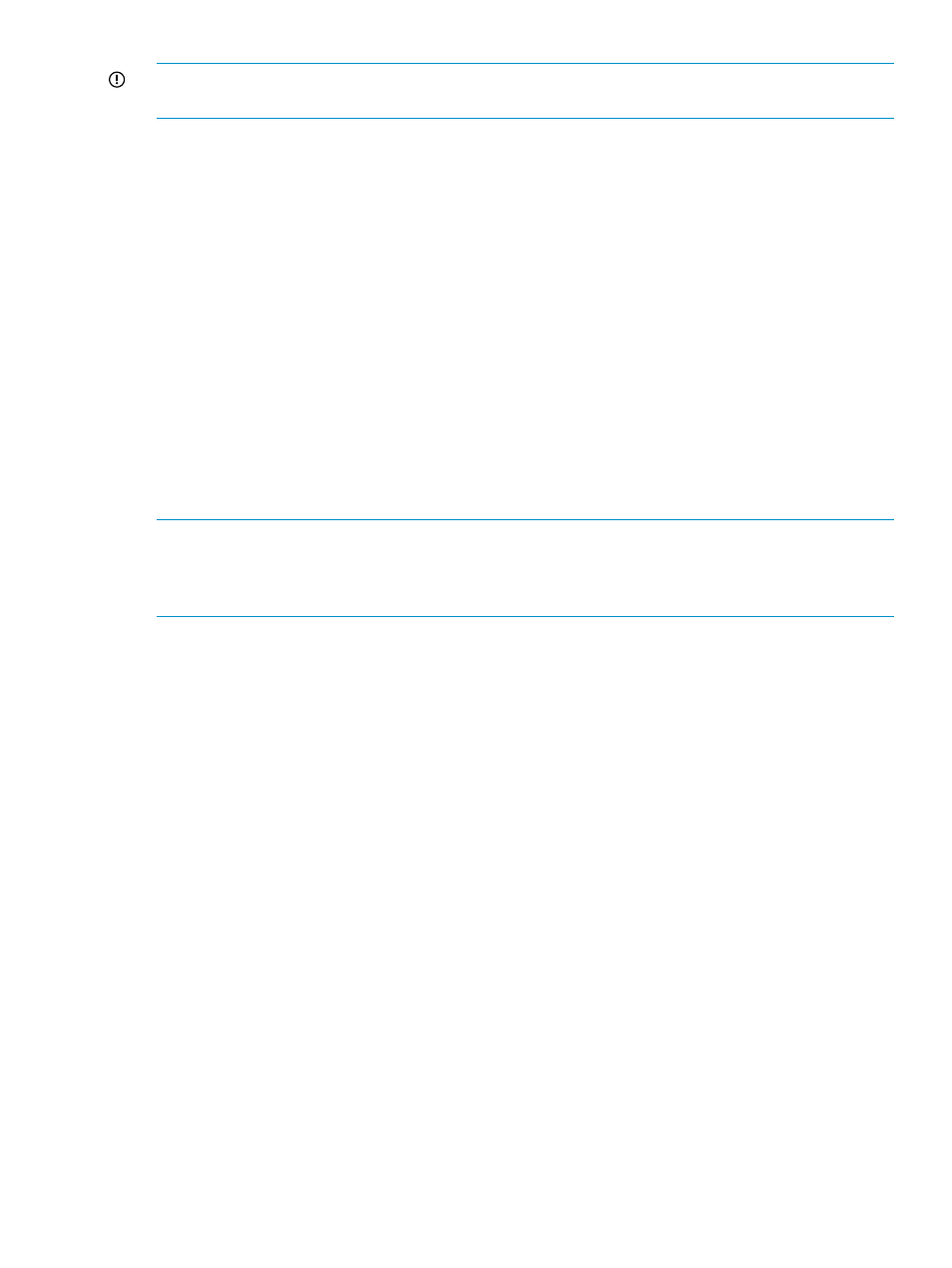
ВАЖНО
Снимки и резервные копии не поддерживаются для заданных пользователем
приложений iSCSI LUN.
Создание и удаление моментальных снимков
Чтобы создать или удалить моментальный снимок, выполните следующие действия.
1.
На панели содержимого выберите группу хранения Exchange, базу данных SQL Server,
пользовательское приложение или общую папку.
2.
На панели действий щелкните Снимки, а затем щелкните Управление снимками. Откроется
диалоговое окно Управление снимками.
3.
Чтобы немедленно сделать моментальный снимок, щелкните Сделать снимок, а затем
щелкните Да для подтверждения.
4. Чтобы удалить моментальный снимок, выберите его в списке и щелкните Удалить.
5.
После выполнения изменений щелкните Закрыть.
Вывод моментального снимка
Копию моментального снимка группы хранения Exchange, базы данных SQL Server или
пользовательского приложения можно просматривать в режиме «только чтение» путем вывода
моментального снимка в HP Storage System. Вывод моментального снимка позволяет
просматривать его содержание и выборочно восстанавливать файлы.
ПРИМЕЧАНИЕ
Моментальный снимок общей папки не может быть выведен или скрыт с помощью
ASM. Используйте клиент теневых копий, чтобы просмотреть моментальные снимки общих папок
клиентского компьютера. Снимки общей папки хранятся на том же логическом диске, что и
общая папка, в защищенной системной папке.
Чтобы вывести моментальный снимок, выполните следующие действия.
1.
На панели содержимого выберите группу хранения Exchange, базу данных SQL Server
или пользовательское приложение.
2.
На панели действий щелкните Снимки, а затем щелкните Управление снимками. Откроется
диалоговое окно Управление снимками.
3.
Выберите Последние данные или моментальный снимок из списка, а затем щелкните Вывод.
Откроется диалоговое окно Вывести снимок.
Последние данные
— это самые последние данные в системе. Получаемый моментальный
снимок содержит имеющиеся данные в системе на этот конкретный момент времени.
4. Выполните одно из указанных ниже действий.
•
Выберите Подключить как том в удаленной ОС Windows с активным агентом
All-in-One Storage Manager
, чтобы вывести моментальный снимок в точке подключения
на удаленном сервере. Введите IP-адрес (IPv4) или имя узла и путь подключения
удаленного сервера в соответствующих полях.
•
Выберите Как общую папку Windows (протокол SMB), чтобы вывести моментальный
снимок на локальном общем ресурсе Windows.
•
Выберите Как iSCSI LUN для инициатора iSCSI, чтобы вывести моментальный снимок
в удаленном инициаторе iSCSI. Введите полное имя iSCSI для инициатора iSCSI в
соответствующем поле.
5.
Щелкните Вывод.
Управление моментальными снимками
29